win10系统是很多电脑用户首选的装机系统,然而有不少用户在使用过程中可能会碰到win10系统word2007显示文档编辑界面的标尺的情况。大部分用户电脑技术都是菜鸟水平,面对win10系统word2007显示文档编辑界面的标尺的问题,无法自行解决。不少用户都来咨询小编win10系统word2007显示文档编辑界面的标尺要怎么处理?其实可以根据以下步骤1、顶部标尺。如果我们需要临时查看顶部标尺,可以将鼠标移到页面顶部,等待几秒钟,标尺就会显现出来; 2、左边标尺。想要临时查看左边标尺,则把鼠标移到页面左边缘,几秒钟后竖标尺就会显现出来这样的方式进行电脑操作,就可以搞定了。下面就和小编一起看看解决win10系统word2007显示文档编辑界面的标尺问题详细的操作步骤:
推荐:

1、顶部标尺。如果我们需要临时查看顶部标尺,可以将鼠标移到页面顶部,等待几秒钟,标尺就会显现出来;

2、左边标尺。想要临时查看左边标尺,则把鼠标移到页面左边缘,几秒钟后竖标尺就会显现出来;
提示:鼠标位置一定要放置正确,否则看不到标尺。
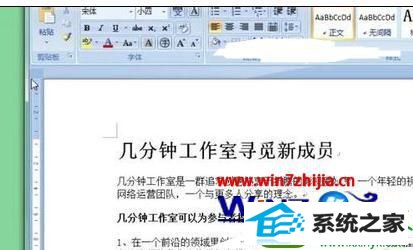
3、始终显示标尺。如果我们需要标尺始终显示,只要找到右边滚动条上方的一个小小的标尺图标,点击它之后,标尺就会显现,再次点击“标尺”小按钮,标尺则会消失。


关于win10系统下word2007怎么显示文档编辑界面的标尺就给大家介绍到这边了,有需要的用户们可以按照上面的方法步骤来进行操作就可以了。
本站发布的系统与软件仅为个人学习测试使用,不得用于任何商业用途,否则后果自负,请支持购买微软正版软件!
Copyright @ 2022 萝卜家园版权所有